아이폰을 계속 쓰고 있지만 최근 Z 플립3 등 갤럭시 신제품에 자꾸 눈이 가고 있습니다. 저처럼 갤럭시로 넘어갈까 고민하고 계신 분도 있고 이미 넘어가신 분도 있으실 텐데요. 아이폰에서 갤럭시로 기기를 옮겼을 때 가장 먼저 해야 하는 작업 중 하나는 연락처 이동인데요. 아이폰에 저장되어있는 내 연락처를 그대로 갤럭시에 옮길 방법은 어떤 것이 있을까요? 이번 포스팅에서는 아이폰에서 갤럭시로 연락처를 옮길 수 있는 4 가지 방법에 대해 알아보겠습니다.
1. 구글 계정 이용하기
갤럭시 등 안드로이드 폰을 활성화하려면 구글 계정이 있어야 합니다. 아이폰의 연락처를 갤럭시로 옮기려면 구글 계정에 동기화시키면 되는데요. 아이폰에 구글 계정을 추가하고 연락처를 동기화하면 구글에서 해당 연락처를 갤럭시 등 안드로이드 기기와 동기화합니다.
- 아이폰 설정 > Mail > 계정으로 이용하여 계정 추가를 선택합니다.
- 다음 화면에서 Google을 선택합니다.
- 본인의 구글 계정에 로그인해주세요. 이때 구글 계정은 안드로이드 폰에서 사용하는 계정과 같아야 합니다.
- 구글 계정이 추가되었으면 아래 내용 중 연락처를 활성화해줍니다. 이렇게 하면 아이폰 연락처가 구글 계정과 동기화됩니다 (최소 몇 분 정도 걸립니다)
- 이후 갤럭시에서 설정 > 계정 > 구글 계정 > 계정 동기화로 이동하여 연락처 부분이 활성화되어있는지 확인합니다.
- 제대로 동기화가 되었다면 갤럭시 등 안드로이드 스마트폰에서 연락처 앱을 실행하면 거기에 모든 아이폰의 연락처가 표시되어야 합니다.

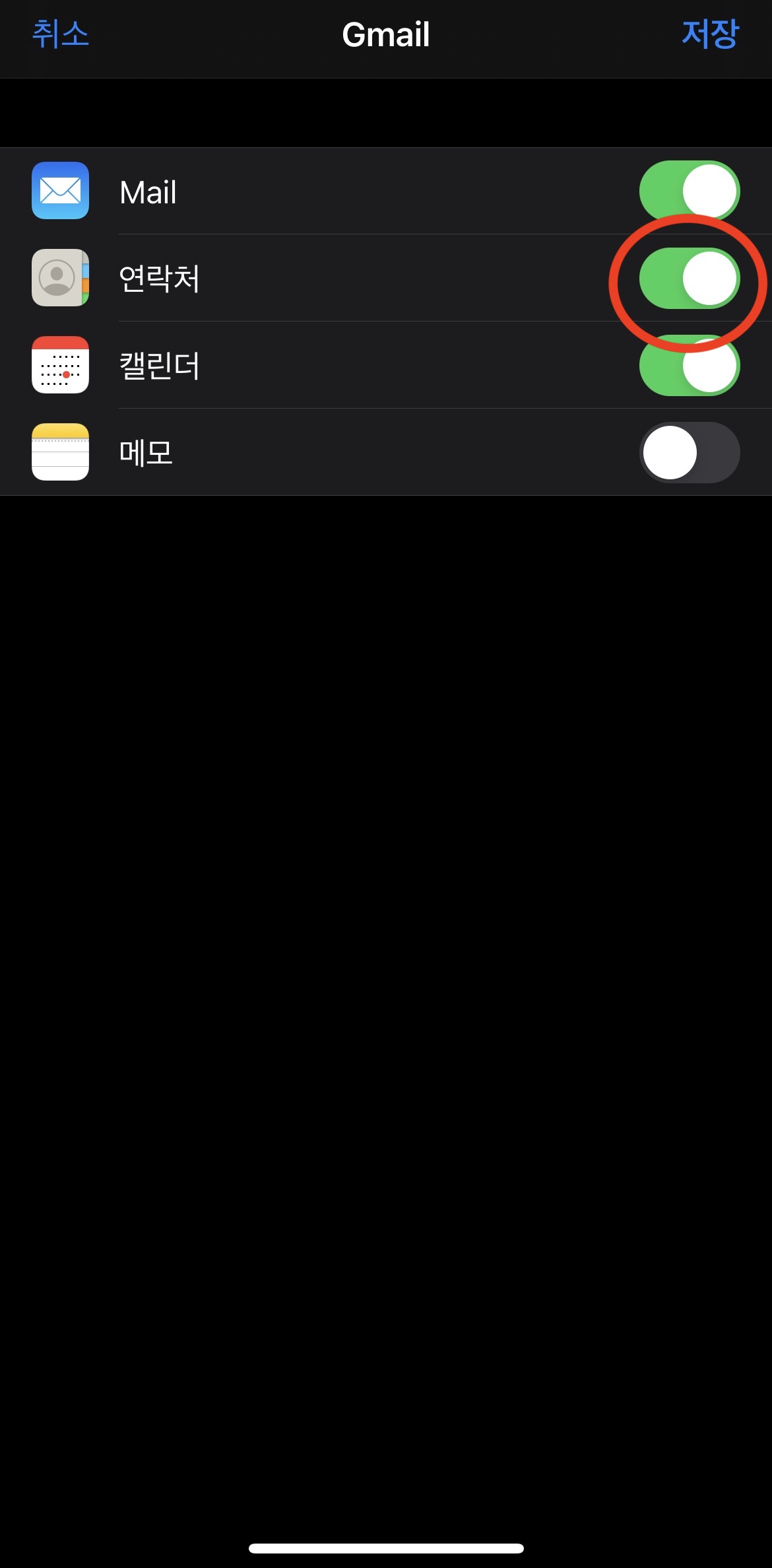
구글 계정만 제대로 등록이 되었다면 아이폰과 갤럭시에서 연락처가 동기화되기 때문에 손쉽게 연락처를 이동할 수 있는 방법입니다.
2. iCloud에서 연락처 내보내기
그다음 방법은 아이클라우드를 이용하는 방법입니다. 아이폰의 연락처를 아이클라우드에 동기화해 놓으면 이 연락처를 내보내기 하여 안드로이드 폰에 가져오기 하는 방법을 이용하는데요.
- 우선 아이폰 설정 > 사용자 이름 > iCloud로 이동하여 연락처를 활성화합니다. 이미 동기화되어있는 상태라면 넘어가시면 됩니다.
- 컴퓨터에서 크롬, 사파리 등 브라우저를 열고 iCloud 웹사이트로 이동 후 본인 계정에 로그인합니다.
- 메인화면에서 연락처를 선택합니다.
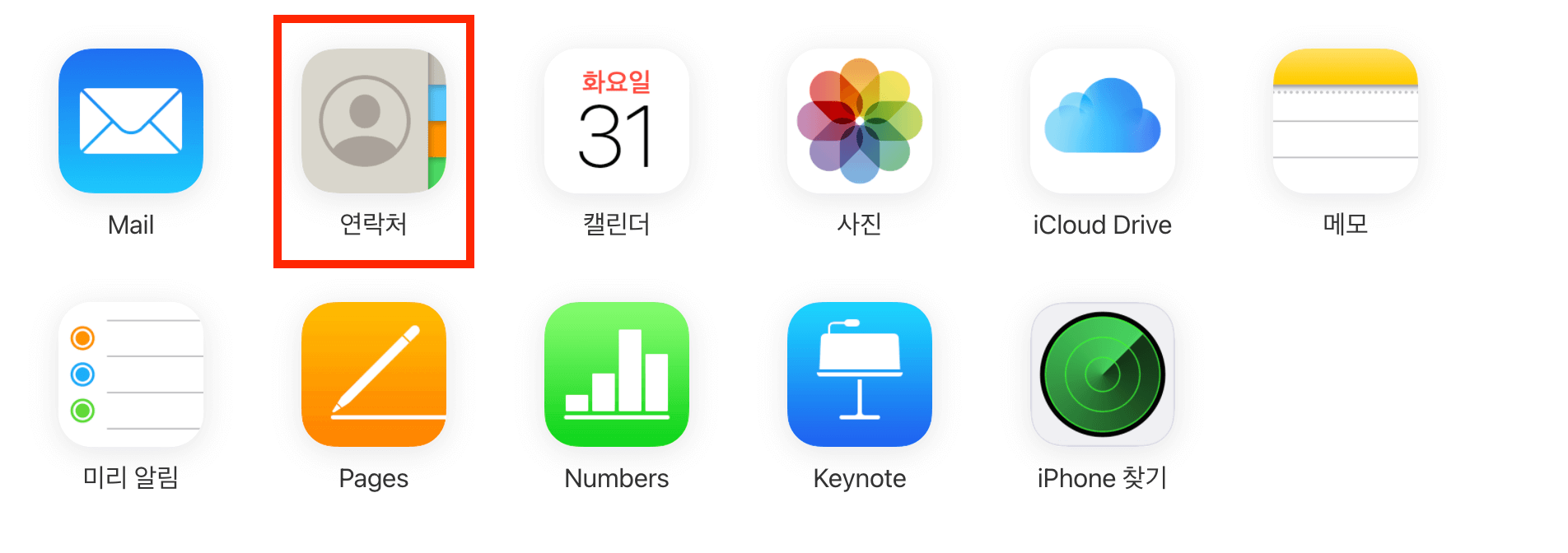
- 아래와 같이 아이클라우드에 동기화된 연락처 목록이 나타납니다. 이 중 왼쪽 하단의 톱니바퀴를 눌러 전체 선택을 선택한 후 Vcard 내보내기를 선택합니다.
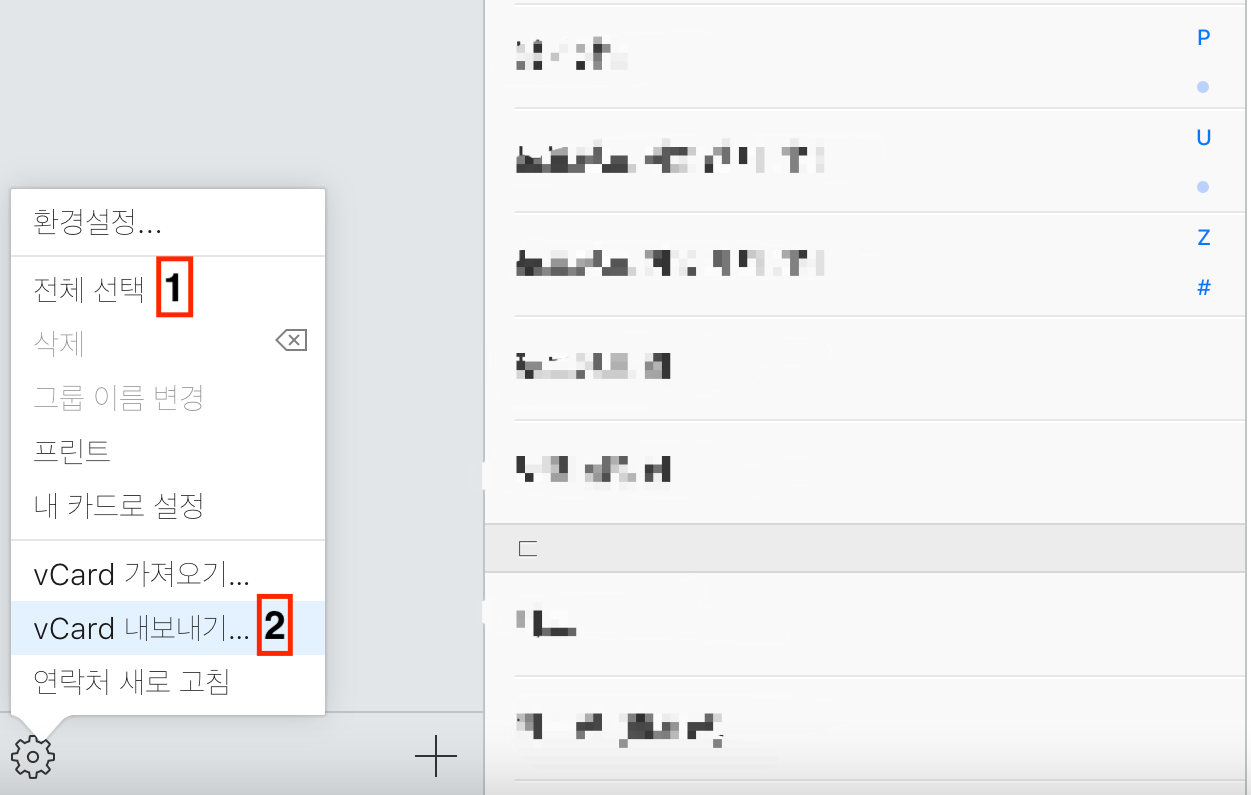
- 이제 아이폰 연락처 내보내기가 완료되었습니다. 그럼 이제 이 연락처를 갤러시 폰에 불러오면 되는데요. 사파리, 크롬 등 브라우저를 열고 구글 주소록으로 이동하여 갤럭시에 등록된 구글 계정으로 로그인합니다.
- 새 연락처를 가져오려면 왼쪽 메뉴에서 가져오기를 선택합니다.
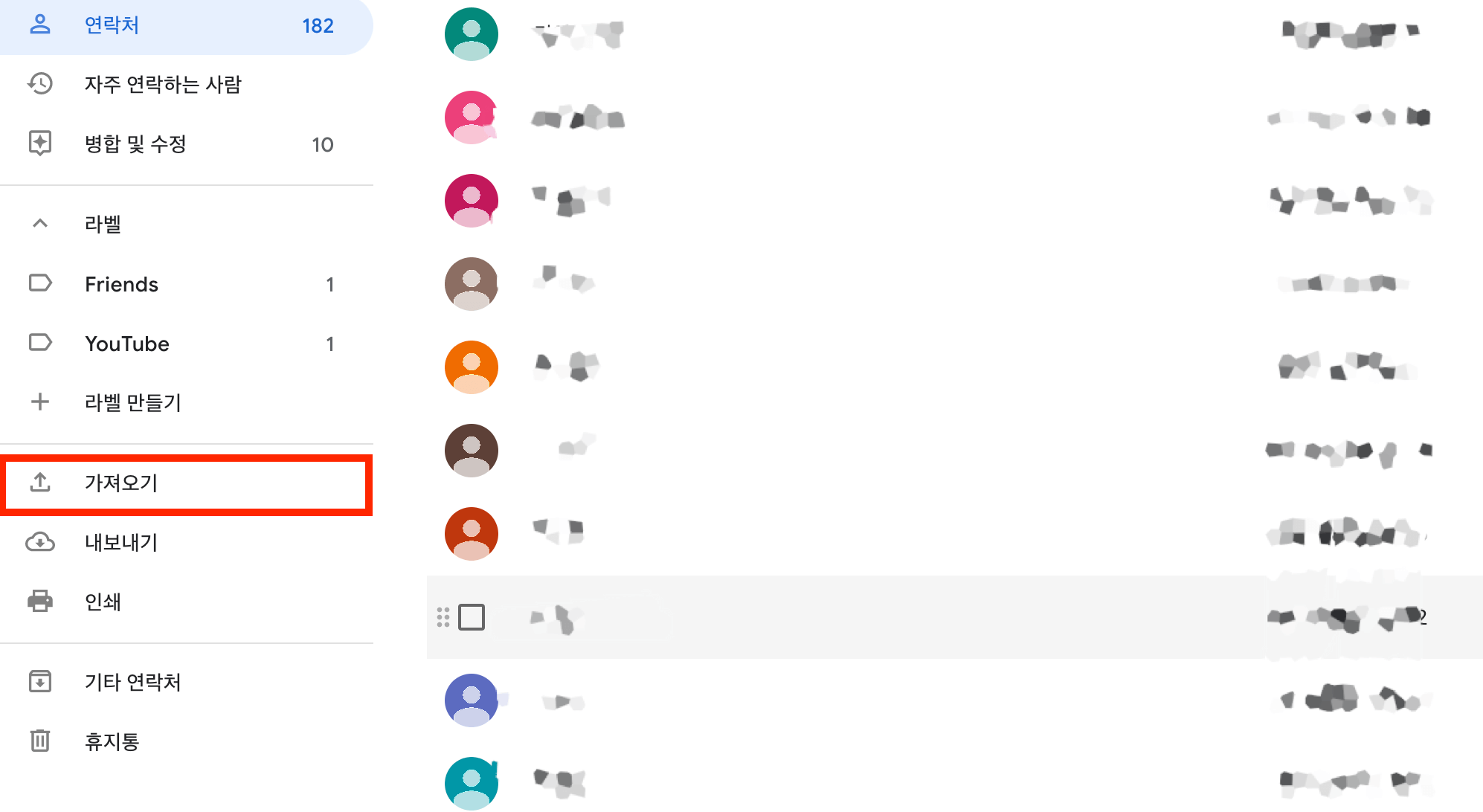
- 가져오기 > 파일 선택 아이콘을 눌러 아까 아이클라우드에서 내보내기 한 연락처 파일(Vcards)을 불러옵니다.
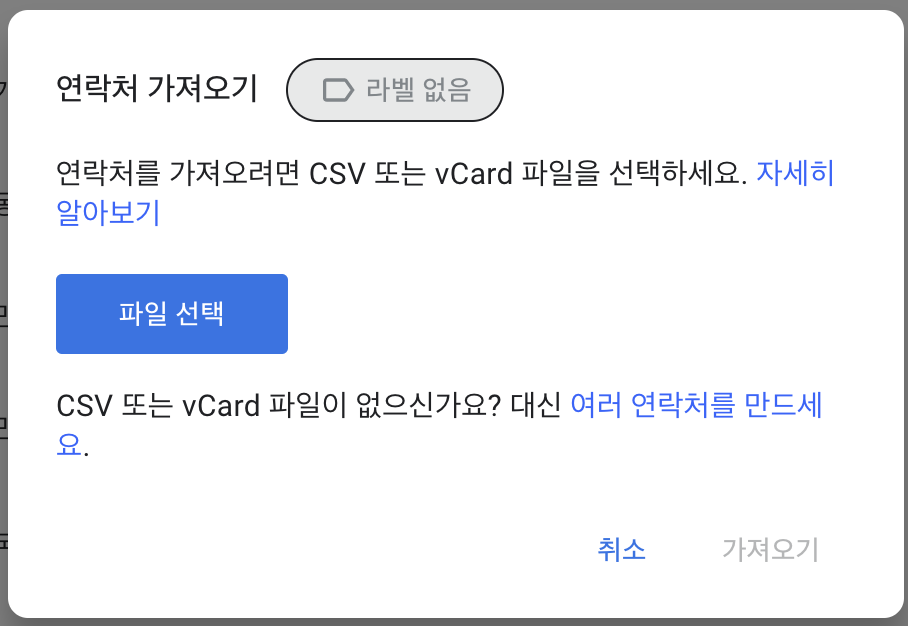
- 모든 연락처를 가져오면 안드로이드 기기에서 아이폰에서 가져온 연락처와 동기화가 진행됩니다.
- 동기화 작업이 모두 완료되면 갤럭시 연락처 앱을 열어 모든 연락처가 제대로 옮겨진 것을 확인할 수 있습니다.
3. 이메일을 통해 아이폰 연락처를 갤럭시로 내보내기
iOS에서는 이메일을 통해 연락처를 공유할 수도 있는데요. 간단하게 메일 한 번 발송으로 손쉽게 연락처를 옮길 수 있는 또 다른 방법입니다. 하지만 이 방법은 내 아이폰에 저장된 모든 연락처를 한 번에 전송할 수는 없고 개별 연락처만 전송 가능합니다. 하나 또는 일부 연락처만 갤럭시 폰으로 바로 전송하려고 한다면 이 방법을 사용하는 것이 가장 빠르고 간단합니다.
- 아이폰에서 연락처 앱을 열어 안드로이드 폰으로 전송하려 하는 연락처를 선택합니다.
- 메뉴 중 연락처 공유를 누른 후 Gmail이나 메일 앱 등 보낼 메일 앱을 선택합니다.
- 선택한 앱에서 새 메일함이 열립니다. 메일 하단에는 보내려고 하는 연락처 파일이 첨부 파일(.vcf)로 들어가 있습니다.
- 메일을 전송한 후 갤럭시 폰에서 이메일을 열고 첨부된 연락처 파일을 선택합니다. 이 방법을 이용하면 갤럭시 연락처 앱에 저장할 수 있습니다.
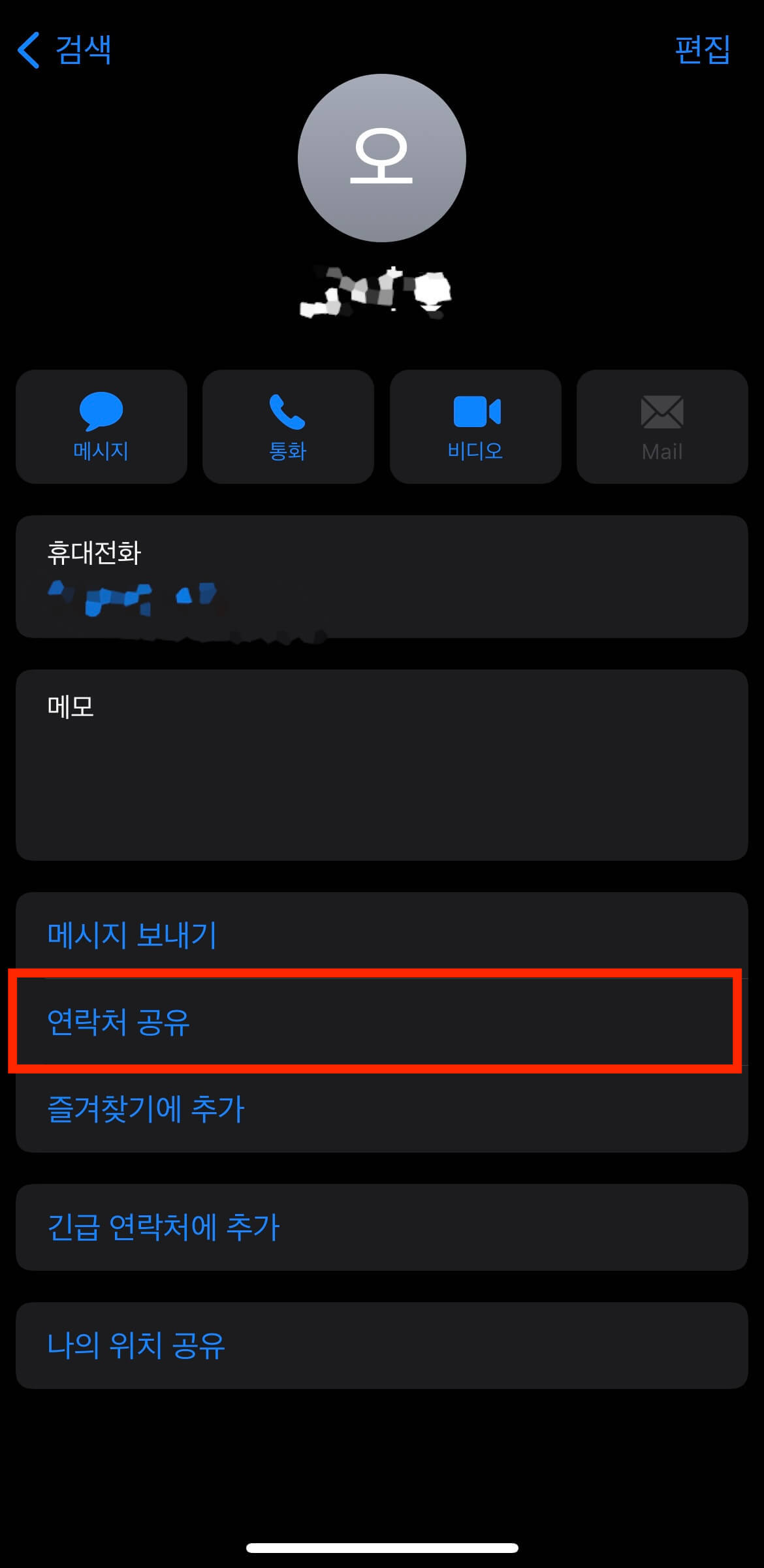
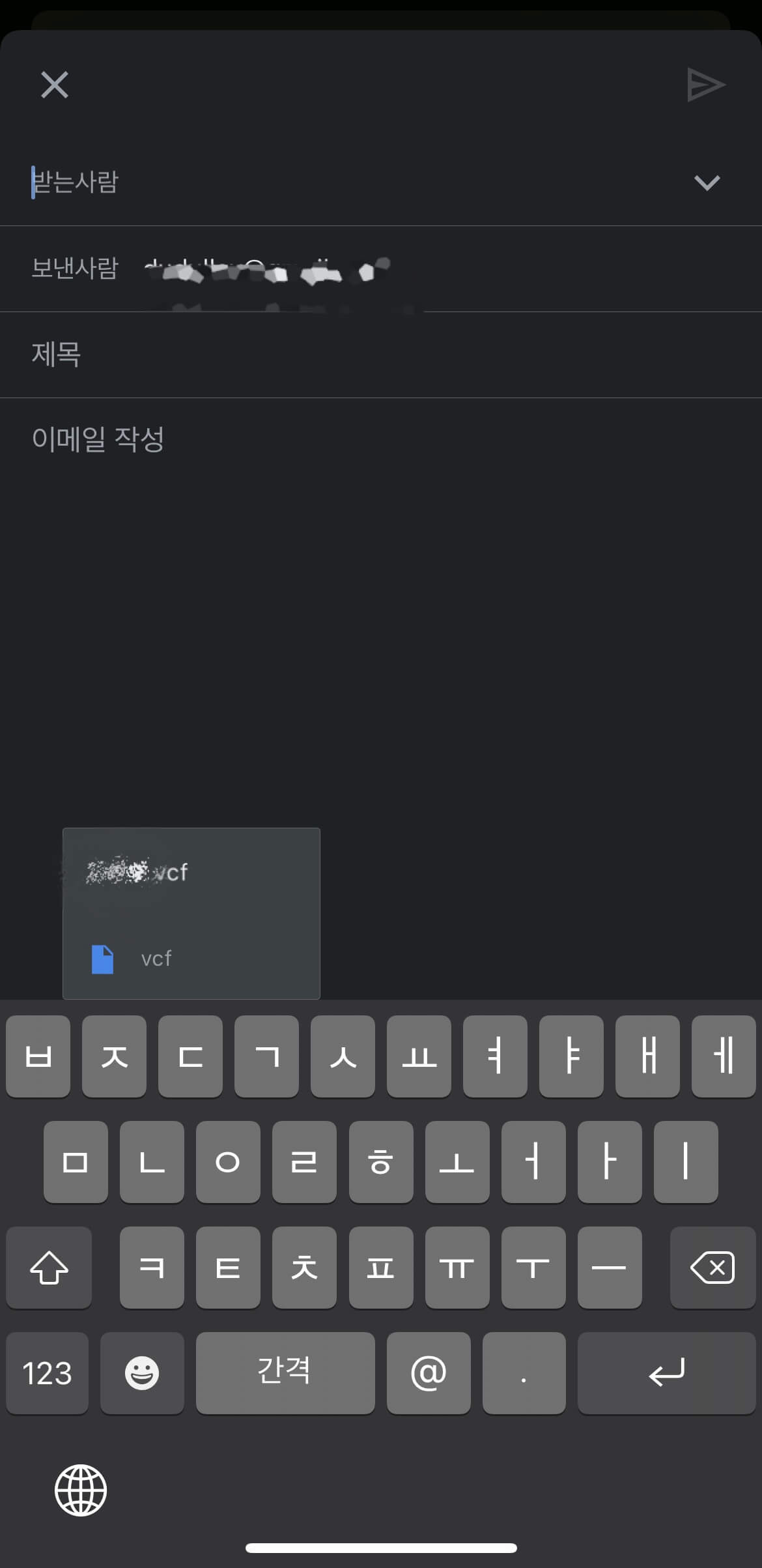
한 번에 다수의 연락처를 보낼 수 없다는 점에서 불편할 수도 있으나, 굳이 전체 연락처를 보낼 필요 없는 경우나 일부 연락처만 옮기고 싶다면 이 방법을 사용할 수 있습니다.
4. 앱 이용하기
위의 세 가지 방법으로 아이폰에서 갤럭시 폰으로 연락처를 옮기는 방법은 모두 다뤄보았습니다. 하지만 혹시 다른 방법을 찾고 있는 분들을 위해 소개할 마지막 방법은 무료 앱을 이용하는 것인데요. 이 앱을 이용하여 모든 연락처가 포함된 파일을 아이폰에서 만든 다음 이 파일을 안드로이드 기기로 이메일을 보내 갤럭시에서 다운받아 연락처를 가져올 수 있습니다.
대표적인 앱은 My Contacts Backup이라는 무료 앱입니다. 이 앱을 설치하고 아이폰 연락처에 액세스하도록 허용합니다.
이 앱을 설치 후 연락처 백업을 생성하면 이메일 버튼을 눌러 안드로이드 폰에서 사용하는 이메일 주소로 보내시면 됩니다. 전송이 완료되면 갤럭시에서 이 메일 첨부 파일을 열어 아이폰 연락처를 모두 불러올 수 있습니다. 앱을 설치하고 백업, 이메일 이렇게 단 두 번의 클릭으로 연락처 백업 및 메일 전송을 할 수 있기 때문에 사용하기 정말 편리한 앱입니다.
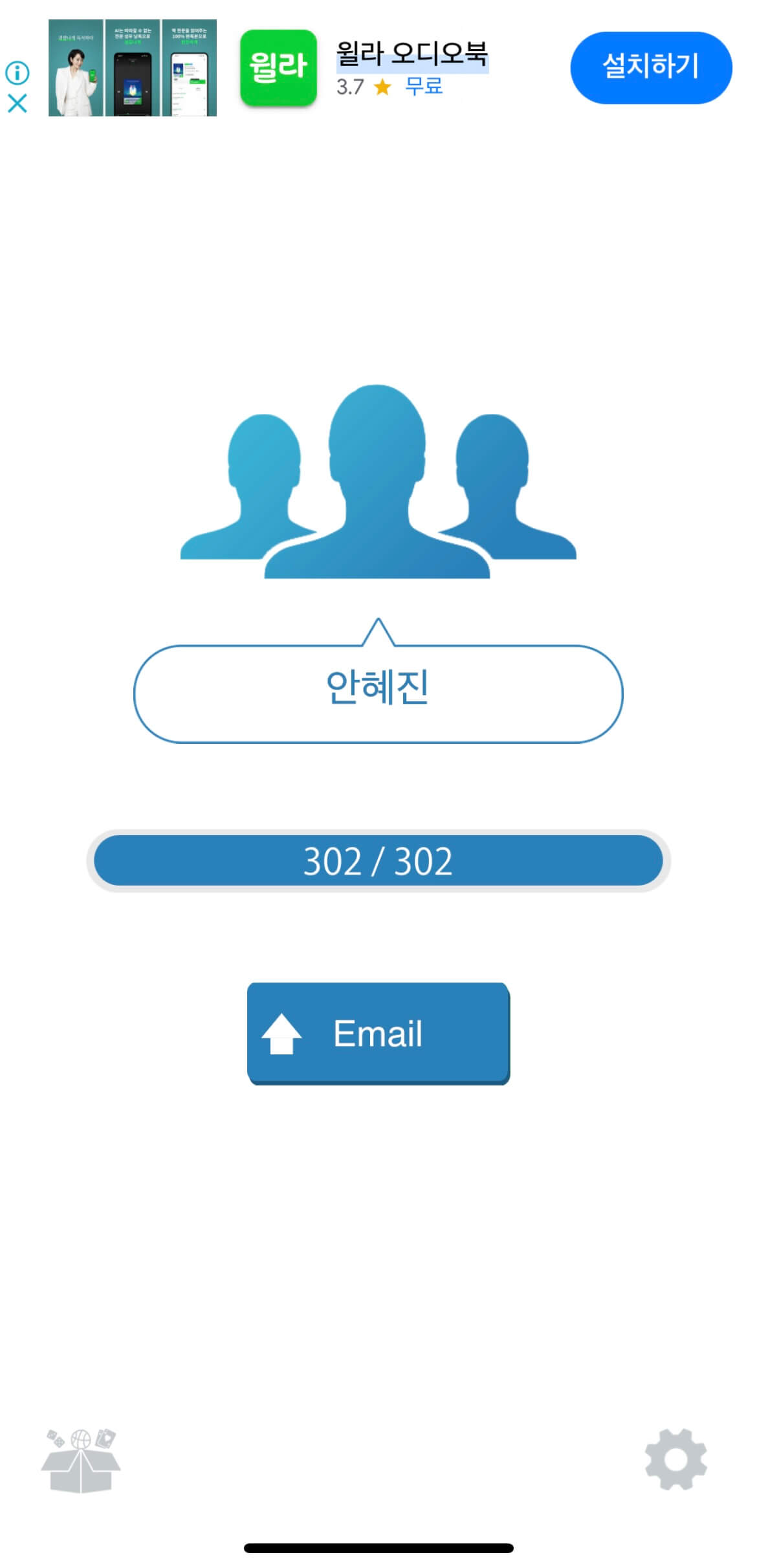
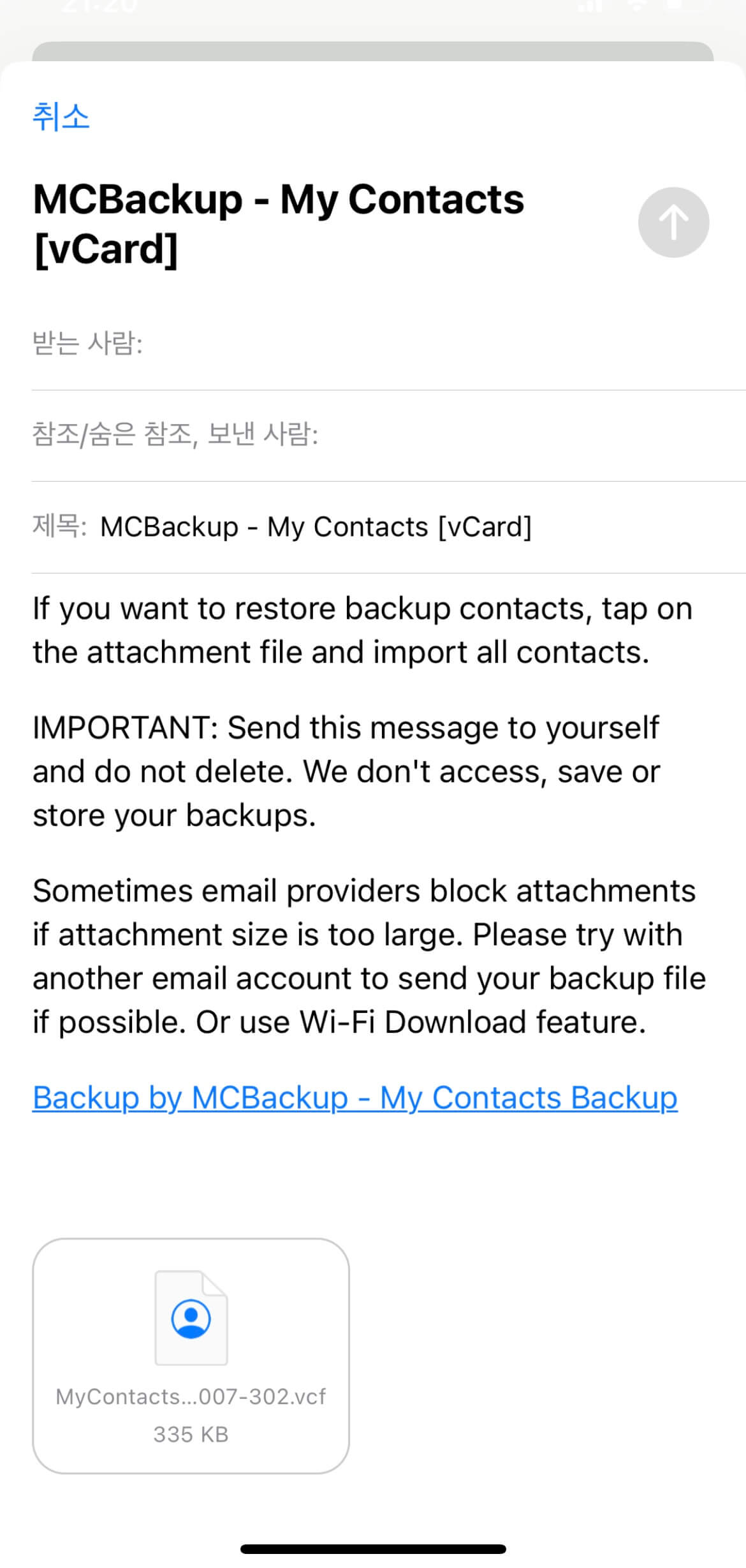
이 외에 이전에는 네이버 주소록이라는 앱을 통해서 아이폰, 안드로이드 폰 간에 연락처 이동을 하였으나, 이 앱이 iOS14부터 제대로 지원하지 않고있다는 피드백이 많아 사용하지 않는 것을 추천드립니다.
아이폰 갤럭시 연락처 옮기는 방법에 대해 알아보았습니다. 읽어주셔서 감사합니다.




댓글